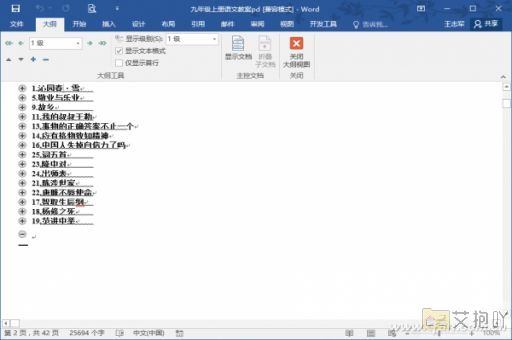word文档中的符号怎么弄
1. 打开microsoft word文档:在您的计算机上打开microsoft word应用程序。点击“文件”-> “新建”,创建一个新的文档。

2. 插入符号:在您需要插入符号的地方,将光标放置在那里。然后点击菜单栏上的“插入”选项卡。在下拉菜单中选择“符号”。
3. 选择符号:点击“符号”后,会弹出一个对话框。在这里,您可以看到各种各样的符号,包括特殊字符、数学符号、箭头等。您可以滚动浏览这个列表,找到你需要的符号,然后点击它,再点击“插入”按钮,就可以把符号添加到您的文档中了。
4. 使用键盘输入符号:有些常见的符号,如@、#、$等,可以直接通过键盘输入。只需按住shift键,同时按下对应的字母键,即可输入这些符号。
5. 自定义快捷键:对于经常使用的符号,你可以为它们设置自定义快捷键。在“符号”对话框中,选择你想要的符号,然后点击“快捷键”按钮,在弹出的对话框中,输入你希望用作快捷键的按键组合,然后点击“分配”按钮,即可完成设置。
6. 查找和替换符号:如果你需要在整个文档中查找或替换某个符号,可以使用“查找和替换”功能。点击菜单栏上的“开始”选项卡,然后在“编辑”区域点击“查找”或“替换”按钮。在弹出的对话框中,输入你想要查找或替换的符号,然后按照提示进行操作。
以上就是一些基本的在word文档中使用符号的方法。根据你的需求,可能还有更多的高级功能和技巧可以使用。如果你有具体的问题或需求,欢迎随时向我提问。


 上一篇
上一篇